電腦版暴風影音設置記錄本地播放進度的方法
時間:2022-08-29 14:01:22作者:極光下載站人氣:40
我們在使用暴風影音對視頻或影視劇進行查看時,很多小伙伴都會遇到臨時有事需要退出軟件的情況。當我們完成事情從新進入暴風影音時會發現我們之前看的內容已經沒有了,需要重新打開視頻然后手動找到自己剛剛觀看的進度。其實想要進入暴風影音之后顯示之前的視頻播放進度是一件很簡單的事,我們只需要打開主菜單選項,然后點擊高級選項找到播放設置,再點擊播放記憶將“記錄本地播放進度”進行勾選即可。有的小伙伴可能不清楚具體的操作方法,接下來小編就來和大家分享一下電腦版暴風影音設置記錄本地播放進度的方法。
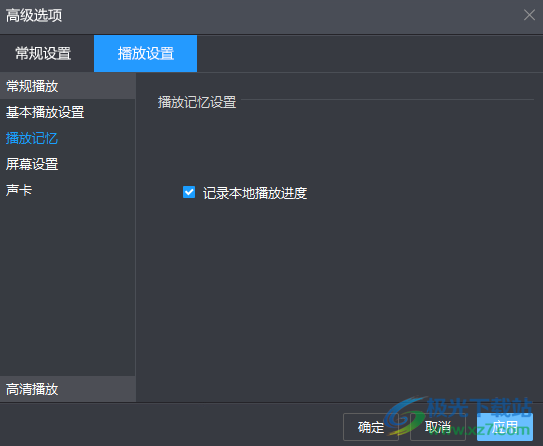
方法步驟
1、第一步,我們先打開暴風影音軟件,然后在頁面左上角找到“主菜單”選項,點擊打開
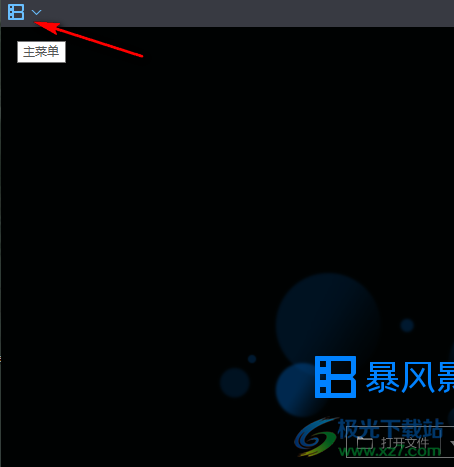
2、第二步,點擊“主菜單”之后,我們在下拉列表中點擊選擇“高級選項”

3、第三步,在高級選項頁面中,我們點擊“播放設置”然后在頁面左側找到“播放記憶”選項,點擊之后我們在頁面右側找到“記錄本地播放進度”
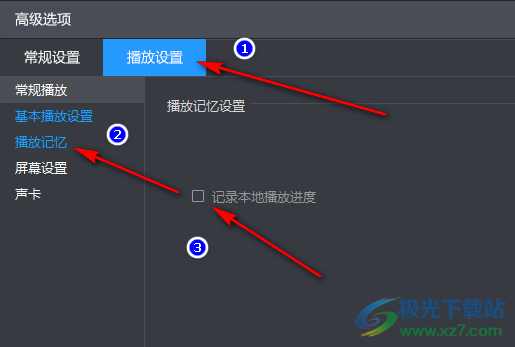
4、第四步,我們將“記錄本地播放進度”進行勾選然后點擊“應用”和“確定”即可
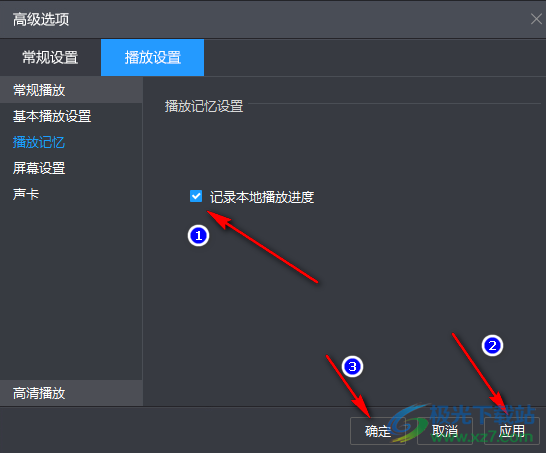
以上就是小編整理總結出的關于電腦版暴風影音設置記錄本地播放進度的方法,我們先打開暴風影音然后點擊頁面左上角的主菜單選項,接著選擇“高級選項”再點擊“播放設置”接著在播放設置頁面左側點擊“播放記憶”將“記錄本地播放進度”進行勾選即可,感興趣的小伙伴快去試試吧。
標簽暴風影音設置記錄本地播放進度,暴風影音
相關推薦
相關下載
熱門閱覽
- 1百度網盤分享密碼暴力破解方法,怎么破解百度網盤加密鏈接
- 2keyshot6破解安裝步驟-keyshot6破解安裝教程
- 3apktool手機版使用教程-apktool使用方法
- 4mac版steam怎么設置中文 steam mac版設置中文教程
- 5抖音推薦怎么設置頁面?抖音推薦界面重新設置教程
- 6電腦怎么開啟VT 如何開啟VT的詳細教程!
- 7掌上英雄聯盟怎么注銷賬號?掌上英雄聯盟怎么退出登錄
- 8rar文件怎么打開?如何打開rar格式文件
- 9掌上wegame怎么查別人戰績?掌上wegame怎么看別人英雄聯盟戰績
- 10qq郵箱格式怎么寫?qq郵箱格式是什么樣的以及注冊英文郵箱的方法
- 11怎么安裝會聲會影x7?會聲會影x7安裝教程
- 12Word文檔中輕松實現兩行對齊?word文檔兩行文字怎么對齊?

網友評論